ສາລະບານ
ກຳລັງສູ້ວ່າຈະຈ່າຍເງິນໃຫ້ກັບ Adobe Creative Cloud ຫຼືບໍ່? ໃນບົດຄວາມນີ້, ທ່ານຈະພົບເຫັນບໍ່ຫຼາຍປານໃດຟຣີຊອບແວການອອກແບບ Mac ທາງເລືອກແລະເຄື່ອງມືການແກ້ໄຂເພື່ອ Adobe Illustrator. ແມ່ນແລ້ວ! ຟຣີ!
ໃນຖານະນັກອອກແບບກຣາຟິກເອງ, ຂ້ອຍເຂົ້າໃຈທັງໝົດວ່າໂປຣແກຣມ Adobe ເຫຼົ່ານີ້ສາມາດໄດ້ຮັບລາຄາແພງປານໃດ. ຂ້ອຍຕ້ອງຈ່າຍເງິນສອງສາມຮ້ອຍໂດລາໃນແຕ່ລະປີສໍາລັບ Adobe Illustrator ສໍາລັບໂຄງການໂຮງຮຽນແລະການເຮັດວຽກ.
ດີ, Adobe Illustrator ສະເໜີໃຫ້ທົດລອງໃຊ້ຟຣີ 7 ມື້, ແຕ່ຫຼັງຈາກນັ້ນ, ແຕ່ຫນ້າເສຍດາຍ, ທ່ານຄວນກຽມກະເປົາເງິນຂອງທ່ານໃຫ້ພ້ອມ. ແຕ່ບໍ່ຕ້ອງກັງວົນ, ຫຼັງຈາກຊົ່ວໂມງຂອງການຄົ້ນຄວ້າແລະການທົດສອບ, ຂ້າພະເຈົ້າໄດ້ພົບເຫັນ 5 ເຄື່ອງມືການແກ້ໄຂຟຣີ (ສໍາລັບຜູ້ໃຊ້ Mac) ທີ່ທ່ານສາມາດນໍາໃຊ້ໂດຍບໍ່ມີການຈ່າຍເປັນໂຕນ.
ຕ້ອງການປະຢັດເງິນບໍ? ສືບຕໍ່ອ່ານເພື່ອຊອກຫາຂໍ້ມູນເພີ່ມເຕີມ!
Free Illustrator Alternatives for Mac
ການອອກແບບ, ມັນເປັນຄວາມຄິດທີ່ດີຂອງເຈົ້າທັງໝົດ! ຖ້າຫາກທ່ານກໍາລັງຊອກຫາການສ້າງການອອກແບບງ່າຍດາຍບາງ, ເຄື່ອງມືການແກ້ໄຂທີ່ເປັນມິດ Mac ດັ່ງຕໍ່ໄປນີ້ແມ່ນງ່າຍທີ່ຈະນໍາໃຊ້ແລະປະຕິບັດສໍາລັບການສ້າງສັນພື້ນຖານ. ຕົວຈິງແລ້ວ, ທ່ານສາມາດສ້າງສິລະປະຂອງທ່ານໄດ້ໄວຂຶ້ນໂດຍໃຊ້ບາງທາງເລືອກເຫຼົ່ານີ້.
1. Inkscape

Inkscape, ເຊິ່ງຜູ້ອອກແບບຫຼາຍຄົນເຊື່ອວ່າເປັນທາງເລືອກທີ່ດີທີ່ສຸດຂອງ Adobe Illustrator, ແມ່ນຊອບແວອອກແບບໂອເພນຊອດຟຣີ. ມັນສະຫນອງເຄື່ອງມືແຕ້ມພື້ນຖານສ່ວນໃຫຍ່ທີ່ AI ມີ. ເຊັ່ນ: ຮູບຮ່າງ, gradients, ເສັ້ນທາງ, ກຸ່ມ, ຂໍ້ຄວາມ, ແລະອື່ນໆອີກ.
ຄືກັນກັບ Illustrator, Inkscape ແມ່ນດີເລີດສໍາລັບການສ້າງ vectors ແລະມັນເຂົ້າກັນໄດ້ກັບ SVG. ດັ່ງນັ້ນ, ທ່ານສາມາດປັບຂະຫນາດ vector ໂດຍບໍ່ມີການເຮັດໃຫ້ມົວມັນ. ທ່ານສາມາດບັນທຶກການອອກແບບຂອງທ່ານໃນຮູບແບບຕ່າງໆເຊັ່ນ SVG, EPS, PostScript, JPG, PNG, BMP, ຫຼືອື່ນໆ.
ແມ່ນແລ້ວ, ເບິ່ງຄືວ່າມັນເກືອບສົມບູນແບບສຳລັບຜູ້ຊ່ຽວຊານດ້ານການອອກແບບ. ແຕ່ຜູ້ໃຊ້ບາງຄົນຈົ່ມວ່າມັນເຮັດວຽກຊ້າໆແລະມັກຈະ crash ໃນເວລາທີ່ທ່ານເຮັດວຽກຢູ່ໃນໄຟລ໌ຂະຫນາດໃຫຍ່.
2. Gravit Designer
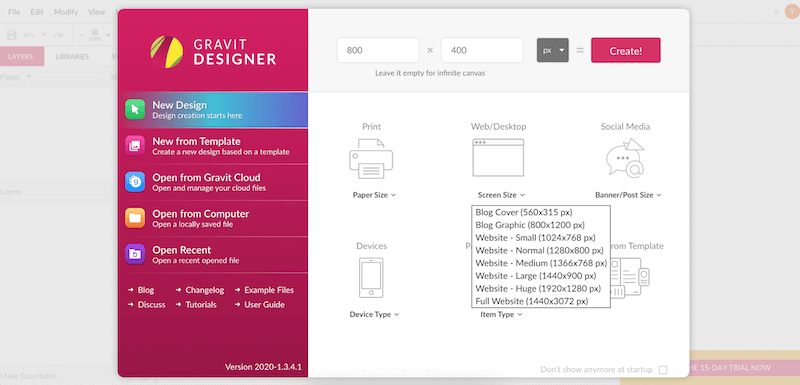
Gravit Designer ເປັນໂປຣແກຣມອອກແບບ vector ເຕັມຮູບແບບທີ່ເໝາະສົມກັບວຽກງານການອອກແບບຕ່າງໆ. ທ່ານສາມາດນໍາໃຊ້ມັນໃນຕົວທ່ອງເວັບຂອງເວັບໄຊຕ໌, ຫຼືດາວໂຫລດສໍາເນົາກັບຄອມພິວເຕີຂອງທ່ານ. ສະບັບຂອງຕົວທ່ອງເວັບແມ່ນແລ້ວຂ້ອນຂ້າງດີ. ປະຢັດພື້ນທີ່ໃນດິສກ໌ຂອງເຈົ້າ!
Gravit ສະເໜີເຄື່ອງມືຫຼາຍຢ່າງທີ່ຈຳເປັນສຳລັບການອອກແບບກຣາຟິກ. ຫນຶ່ງໃນລັກສະນະທີ່ຂ້ອຍຈະເວົ້າແມ່ນສະດວກກວ່າ Adobe Illustrator ແມ່ນວ່າມັນມີຂໍ້ມູນຂະຫນາດພື້ນຖານສ່ວນໃຫຍ່ທີ່ຕັ້ງໄວ້ແລ້ວ. ດັ່ງນັ້ນ, ມັນປະຫຍັດເວລາຂອງທ່ານເພື່ອເຮັດການຄົ້ນຄວ້າກ່ຽວກັບຂະຫນາດ.
ທາງເລືອກນີ້ສາມາດເຮັດໃຫ້ຄວາມຝັນໃນການອອກແບບຂອງເຈົ້າກາຍເປັນຈິງໄດ້ໂດຍບໍ່ຕ້ອງເສຍຄ່າໃຊ້ຈ່າຍໜຶ່ງເຊັນ. ຂ້າພະເຈົ້າຫມາຍຄວາມວ່າມັນມີສະບັບ Pro ທີ່ທ່ານຕ້ອງຈ່າຍ, ແຕ່ສະບັບຟຣີຄວນຈະມີຫຼາຍກ່ວາພຽງພໍສໍາລັບວຽກອອກແບບພື້ນຖານ.
3. Vecteezy
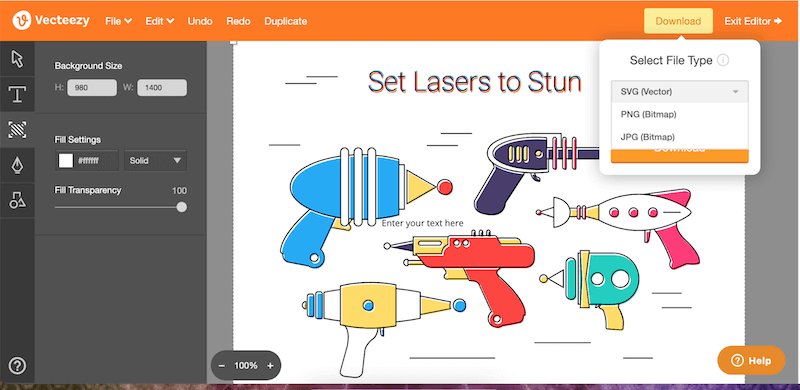
ເຈົ້າອາດຈະເຄີຍໄດ້ຍິນເລື່ອງ Vecteezy ບໍ? ປະຊາຊົນຈໍານວນຫຼາຍຊອກຫາ vectors ຫຼັກຊັບກ່ຽວກັບມັນ. ແຕ່ເຈົ້າຮູ້ວ່າແມ່ນຫຍັງ? ຕົວຈິງແລ້ວທ່ານສາມາດສ້າງການອອກແບບຂອງທ່ານເອງຫຼື re-work vectors ທີ່ມີຢູ່ແລ້ວເຊັ່ນດຽວກັນ.
ມັນອາດຈະເປັນການຍາກສຳລັບນັກອອກແບບກຣາຟິກທີ່ຈະສ້າງບາງຢ່າງຈາກຈຸດເລີ່ມຕົ້ນ.ບໍ່ຕ້ອງກັງວົນ. Vecteezy ມີ vectors ພ້ອມທີ່ຈະໃຊ້ຫຼາຍແລະປະເພດໃບຫນ້າທີ່ແຕກຕ່າງກັນທີ່ສາມາດໃຫ້ທ່ານບາງແນວຄວາມຄິດທີ່ດີທີ່ຈະເລີ່ມຕົ້ນ.
ດ້ວຍເຄື່ອງມືທີ່ຈຳເປັນສຳລັບການອອກແບບກຣາຟິກ ເຊັ່ນ: ເຄື່ອງມືປາກກາ, ຮູບຮ່າງ, ເສັ້ນ, ແລະຕົວເລືອກສີ, ທ່ານຈະໄດ້ຮັບ vector ທີ່ທ່ານຕ້ອງການໃນເລື່ອງຂອງການປະຕິບັດ ແລະ ຄວາມອົດທົນ. ບໍ່ມີຫຍັງສັບສົນ. ການອອກແບບແມ່ນທັງຫມົດກ່ຽວກັບສີແລະຮູບຮ່າງ.
ເຖິງແມ່ນວ່າມັນເປັນໂຄງການການອອກແບບກາຟິກຟຣີ, ທ່ານຈໍາເປັນຕ້ອງມີບັນຊີເພື່ອຊ່ວຍປະຢັດວຽກງານຂອງທ່ານ. ສິ່ງອື່ນກ່ຽວກັບເຄື່ອງມືເວັບໄຊຕ໌ປະເພດນີ້ແມ່ນວ່າມັນສາມາດເປັນຄວາມເຈັບປວດໃນເວລາທີ່ທ່ານເຮັດວຽກກັບໄຟລ໌ຂະຫນາດໃຫຍ່. ມັນອາດຈະຊ້າຫຼາຍ ຫຼືແມ້ກະທັ້ງບຼາວເຊີຄ້າງໄວ້.
4. Vectr

Vectr ເປັນເຄື່ອງມືການອອກແບບ vector ຂອງຕົວທ່ອງເວັບທາງເລືອກອື່ນຟຣີກັບ Adobe Illustrator. ມັນມີເຄື່ອງມືພື້ນຖານທັງຫມົດທີ່ທ່ານຕ້ອງການເພື່ອສ້າງ vector, ລວມທັງເຄື່ອງມື pen, ສາຍ, ຮູບຮ່າງ, ສີ, ຂໍ້ຄວາມ, ແລະທ່ານຍັງສາມາດນໍາເຂົ້າຮູບພາບແລະເຮັດວຽກກ່ຽວກັບມັນໃນ artboard Vectr ຂອງທ່ານ.
ຖ້າທ່ານບໍ່ມີແນວຄວາມຄິດຢ່າງຈິງຈັງກ່ຽວກັບການອອກແບບ ຫຼືບໍ່ຮູ້ວ່າຈະເລີ່ມຈາກໃສ, ຢ່າກັງວົນ. ທ່ານສາມາດຮຽນຮູ້ພື້ນຖານໄດ້ໄວຈາກ tutorials ຟຣີຢູ່ໃນເວັບໄຊທ໌ຂອງຕົນ. ງ່າຍ!
ເປັນພຽງການເຕືອນໃຈ, Vectr ເປັນເຄື່ອງມືການອອກແບບທີ່ງ່າຍດາຍຫຼາຍ, ສະນັ້ນມັນບໍ່ມີຄຸນສົມບັດຂັ້ນສູງຫຼາຍທີ່ Adobe Illustrator ສະເໜີໃຫ້. ມັນແນະນໍາໃຫ້ສໍາລັບມືໃຫມ່ຫຼືໃຜທີ່ຕ້ອງການສ້າງການອອກແບບ vector ງ່າຍດາຍ. ສິ່ງອື່ນແມ່ນວ່າເຈົ້າຈະຕ້ອງສ້າງບັນຊີເພື່ອບັນທຶກວຽກຂອງເຈົ້າ.
5. Canva
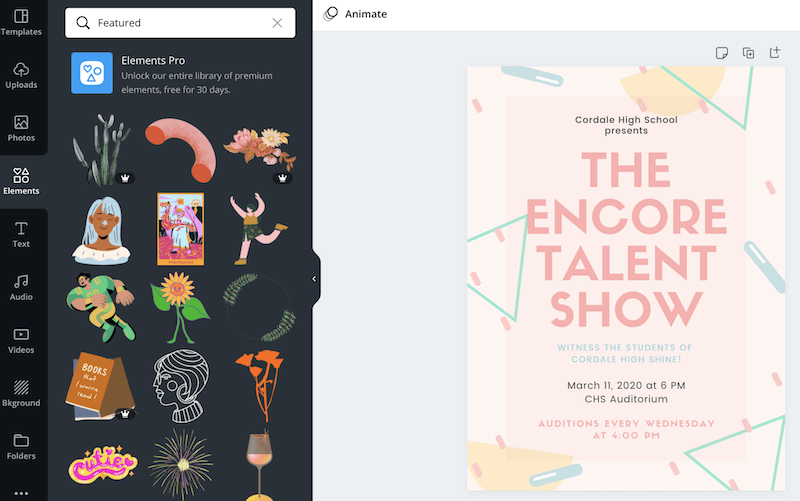
Canva ເປັນສິ່ງທີ່ມະຫັດສະຈັນ.ເຄື່ອງມືການແກ້ໄຂອອນໄລນ໌ສໍາລັບການສ້າງໂປສເຕີ, ໂລໂກ້, infographics, ແລະການອອກແບບອື່ນໆຈໍານວນຫຼາຍ. ມັນເປັນສະນັ້ນງ່າຍແລະສະດວກໃນການນໍາໃຊ້. ເນື່ອງຈາກວ່າມັນສະຫນອງແມ່ແບບທີ່ພ້ອມທີ່ຈະໃຊ້ຫຼາຍ, vectors, ແລະ fonts. ທ່ານສາມາດສ້າງ artwork ໃນຫນ້ອຍກ່ວາ 30 ນາທີໄດ້ຢ່າງງ່າຍດາຍ.
ຄຸນສົມບັດອີກອັນໜຶ່ງທີ່ຂ້ອຍຮູ້ສຶກປະທັບໃຈຫຼາຍແມ່ນເຄື່ອງມືເລືອກສີອັດຕະໂນມັດ. ເມື່ອທ່ານອັບໂຫລດຮູບພາບ ຫຼືເລືອກແມ່ແບບ, ມັນຈະສະແດງໂທນສີ ແລະສີທີ່ແນະນຳຢູ່ໃນປ່ອງຢ້ຽມສີ. ເຄື່ອງມືນີ້ປະຫຍັດເວລາແລະການເຮັດວຽກຂອງເຈົ້າແທ້ໆເມື່ອທ່ານບໍ່ຮູ້ວ່າຈະໃຊ້ສີໃດ.
ໜຶ່ງໃນຂໍ້ເສຍຂອງສະບັບຟຣີແມ່ນວ່າທ່ານບໍ່ສາມາດບັນທຶກຮູບພາບໃນຄຸນນະພາບສູງ. ຖ້າທ່ານໃຊ້ມັນສໍາລັບເນື້ອຫາດິຈິຕອນ, ສືບຕໍ່ເດີນຫນ້າ. ຢ່າງໃດກໍຕາມ, ການພິມຂະຫນາດໃຫຍ່, ມັນຂ້ອນຂ້າງຫຍຸ້ງຍາກ.
ຄຳສັບສຸດທ້າຍ
Adobe Illustrator ຍັງຄົງເປັນໂປຣແກຣມອອກແບບກຣາຟິກທີ່ນິຍົມທີ່ສຸດທີ່ນັກອອກແບບມືອາຊີບໃຊ້ເຖິງວ່າຈະມີຄ່າໃຊ້ຈ່າຍຂອງມັນກໍຕາມ. ແຕ່ຖ້າທ່ານເປັນມືໃຫມ່, ຫຼືຕ້ອງການພຽງແຕ່ສອງໂປສເຕີງາມສໍາລັບການເຮັດວຽກຫຼືໂລໂກ້ vector ງ່າຍໆ, ທາງເລືອກທີ່ບໍ່ເສຍຄ່າກັບ AI ທີ່ຂ້ອຍໄດ້ກ່າວມາຂ້າງເທິງຄວນຈະມີຫຼາຍກວ່າພຽງພໍ.
ຂໍໃຫ້ມ່ວນກັບການສ້າງ!

